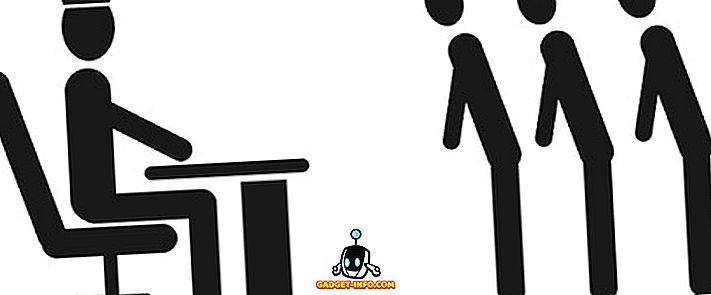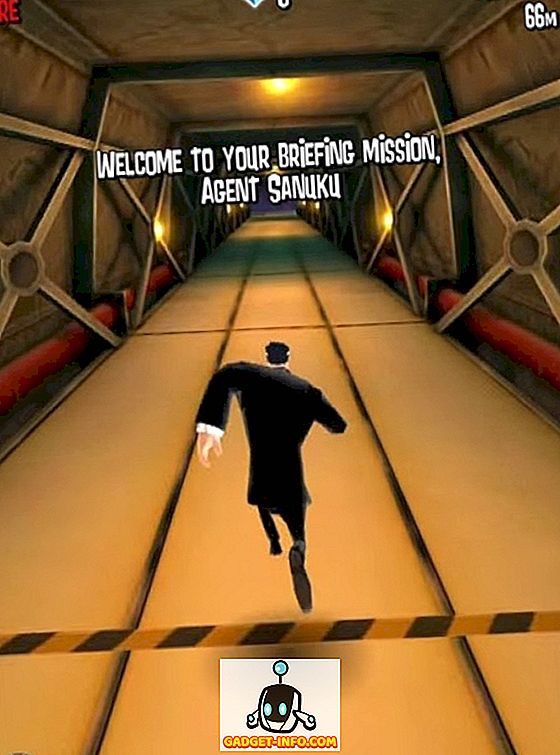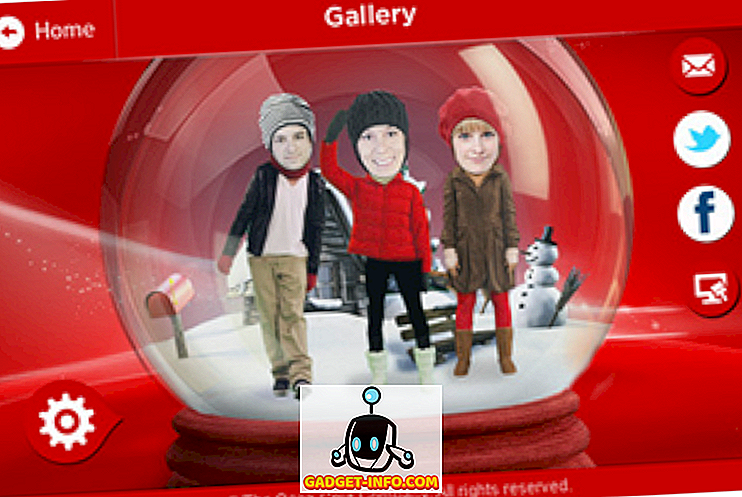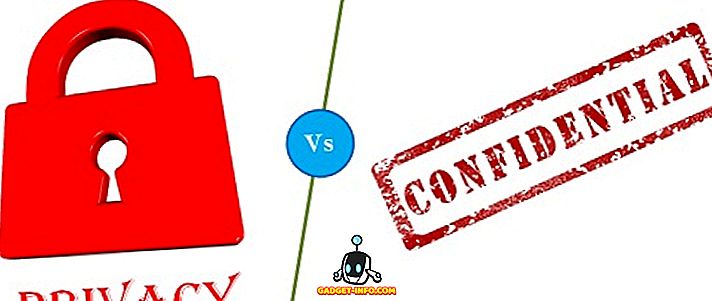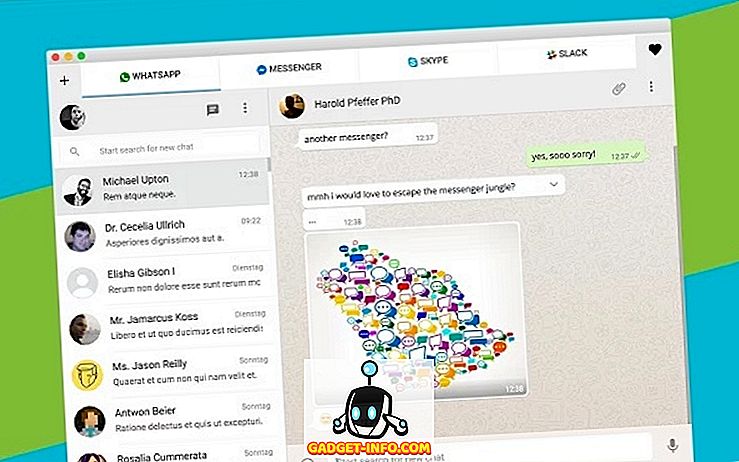เรามักจะจับภาพหน้าจอเป็นจำนวนมากเนื่องจากเป็นวิธีที่สะดวกในการแบ่งปันบางสิ่งจากคอมพิวเตอร์หรือสมาร์ทโฟนของคุณ ความสามารถในการจับภาพหน้าจอนั้นมีอยู่ในเกือบทุกแพลตฟอร์มระบบปฏิบัติการในปัจจุบันและ Windows ก็ไม่มีข้อยกเว้น มีคำสั่งพื้นฐานต่าง ๆ เช่น Win + PrtScn, Alt + PrtScn เป็นต้นที่ให้คุณถ่ายภาพหน้าจอบนพีซีได้อย่างง่ายดาย หากคุณยังใหม่กับ Windows คุณต้องสงสัยว่าภาพหน้าจอไปที่ใด ภาพหน้าจอที่ถ่ายใน Windows นั้นถูกบันทึกไว้ในโฟลเดอร์ Pictures ซึ่งเป็นตำแหน่งที่ชัดเจน แต่ถ้าคุณไม่ต้องการให้โฟลเดอร์ Pictures มีภาพหน้าจอ
ข่าวดีก็คือคุณสามารถเปลี่ยนโฟลเดอร์ภาพหน้าจอใน Windows 10, 8.1 หรือ 8 ได้อย่างง่ายดาย ดังนั้นโดยไม่มีความกังวลใจใด ๆ ต่อไป นี้เป็นขั้นตอนในการเปลี่ยนตำแหน่งภาพหน้าจอใน Windows 10:
หมายเหตุ : เราใช้วิธีนี้ในพีซีที่ใช้ Windows 10 แต่ควรใช้งานได้ดีกับระบบที่ใช้ Windows 8 และ 8.1
1. ประการแรกเพียง สร้างโฟลเดอร์ ในตำแหน่งที่คุณต้องการบันทึกภาพหน้าจอของคุณในอนาคต
2. จากนั้นไปที่ โฟลเดอร์ Pictures บนพีซีของคุณแล้วเปิดโฟลเดอร์“ Screenshots ” ที่นี่คลิกขวาบนพื้นที่ว่างและคลิกที่ " คุณสมบัติ "

3. ในกล่องโต้ตอบ“ คุณสมบัติภาพหน้าจอ ” ให้ไป ที่ แท็บ“ ตำแหน่ง ” ที่นี่คลิกที่ปุ่ม " ย้าย "

4. จากนั้น เลือกโฟลเดอร์ที่คุณสร้างขึ้น เพื่อบันทึกภาพหน้าจอของคุณ เมื่อเสร็จแล้วคลิกที่ "ตกลง"

5. เมื่อเสร็จแล้ว Windows จะแจ้งให้คุณย้ายไฟล์ จากโฟลเดอร์ภาพหน้าจอเก่าไปยังไฟล์ใหม่ คลิกที่ "ใช่" ถ้าคุณต้องการภาพหน้าจอที่เก่ากว่า

6. ตอนนี้ภาพหน้าจอที่คุณถ่ายจะถูกบันทึกไว้ในตำแหน่งสกรีนช็อตใหม่ที่คุณเพิ่งตั้งค่า คุณสามารถตั้งเป็นตำแหน่งเริ่มต้นได้ตลอดเวลาผ่านตัวเลือก“ กู้คืนค่าเริ่มต้น ”
เปลี่ยนโฟลเดอร์ภาพหน้าจอได้อย่างง่ายดาย
นั่นเป็นเรื่องง่ายใช่มั้ย นี่เป็นขั้นตอนง่าย ๆ ในการเปลี่ยนตำแหน่งภาพหน้าจอใน Windows ตอนนี้คุณสามารถตรวจสอบให้แน่ใจว่าโฟลเดอร์ภาพหน้าจอไม่ถ่วงโฟลเดอร์รูปภาพของคุณ ขั้นตอนนั้นค่อนข้างง่าย แต่ถ้าคุณเจอสิ่งกีดขวางบนถนนโปรดแจ้งให้เราทราบในส่วนความคิดเห็นและเรายินดีให้ความช่วยเหลือ